Производство цифровых фотоальбомов в форматах DivX AVI и MPEG для ПК, DVD-плееров и совместимых устройств
Размещено
на /
�.;�;�.�;��;�.�.�;���;�.�.�.�;����; .�.�.�.�;���� ;�.�.�.�.�.�;���� �;
.�.�.�.�.�.�;���� �
;�.�.�.�.�.�.�.�;���� �
�;�.�.�.�.�.�.�.�.�;���� �
��;;�*;;;�;;;�;;�o;;�;;�;;�o;;�;;�;;�o;;�;;;�;;�o;;�;;�;;�o;;�;;�;;�o;;�;;;�;;;�.;�;��.;�;��.;�;��.;�;��.;�;��.;�;��.;�;��.;�;��.;�;;�.
;�;;�.;�;��.;�;��.;�;��.;�;��.;�;��.;�;��.;�;��.;�;��.;�;;�;;;�;;�o;;�;;�;;�o;;�;;�;;�o;;�;;;�;;�o;;�;;�;;�o;;�;;�;;�o;;�;;;�;;�o;;�;;�;;�o;;�;;�;;�o;;�;;;�;;�o;;�;;�;;�o;;�;;�;;�o;;�;;;�;;�o;;�;;�;;�o;;�;;�;;�o;;�;;;�;;�o;;�;;�;;�o;;�;;�;;�o;;�;;;�.;�;�.�.;��;�.�.�.;���;�.�.�.�.;����;
.�.�.�.�.;���� ;�.�.�.�.�.�.;���� �;�.�.�.�.�.�.�.;���� �
;�.�.�.�.�.�.�.�.;���� �
�;�.�.�.�.�.�.�.�.�.;���� �
��;;�;;�o;;�;;�;;�o;;�;;�;;�o;;�;;;�.;�;;�;;�;;�;;�;;�;;�;;�;;�;;�;;;�;;;�;;�o;;�;;�;;�o;;�;;�;;�o;;�;;;�.;�;��.;�;��.;�;��.;�;��.;�;��.;�;��.;�;��.;�;��.;�;;�;;�o;;�;;�;;�o;;�;;�;;�o;;�;;;�.;�;�.�.;��;�.�.�.;���;�.�.�.�.;����;
.�.�.�.�.;���� ;�.�.�.�.�.�.;���� �;�.�.�.�.�.�.�.;���� �
;�.�.�.�.�.�.�.�.;���� �
�;�.�.�.�.�.�.�.�.�.;���� �
��;;�;;;�.;�;�.�.;��;�.�.�.;���;�.�.�.�.;����;
.�.�.�.�.;���� ;�.�.�.�.�.�.;���� �;�.�.�.�.�.�.�.;���� �
;�.�.�.�.�.�.�.�.;���� �
�;�.�.�.�.�.�.�.�.�.;���� �
��;;�;;�o;;�;;�;;�o;;�;;�;;�o;;�;;;�;;�o;;�;;�;;�o;;�;;�;;�o;;�;;;�;;�o;;�;;�;;�o;;�;;�;;�o;;�;;;�;;�o;;�;;�;;�o;;�;;�;;�o;;�;;;ФЕДЕРАЛЬНОЕ
АГЕНТСТВО ПО
ОБРАЗОВАНИЮ
Государственное
образовательное
учреждение
высшего профессионального
образования.
Российский
государственный
гуманитарный
университет
Институт
информационных
наук и технологий
безопасности
Кафедра
общей информатики
Курсовая
работа
по
дисциплине
«Мультимедиа-системы»
ПРОИЗВОДСТВО
ЦИФРОВЫХ ФОТОАЛЬБОМОВ
В ФОРМАТАХ DivX
AVI И MPEG
ДЛЯ ПК, DVD-ПЛЕЕРОВ
И СОВМЕСТИМЫХ
УСТРОЙСТВ
Выполнил:
Губарев С.В.
ГРУППА Б
(информационная
сфера)
Научный
руководитель:
преподаватель
Евтушенко М.Б.
Москва
2011
План
1.
Постановка
задачи
2.
Анализ задачи
3.
Выбор программно-аппаратного
обеспечения
3.1
Обзор и выбор
аппаратного
обеспечения
3.2
Выбор программного
обеспечения
4.
Реализация
задачи
4.1
Получение
исходного
материала
4.1.1
Сканирование
фотографий
4.1.2
Получение с
цифрового
фотоаппарата
4.2
Обработка
исходного
материала в
Adobe Photoshop
CS
4.3
Обработка
фотографий
в приложении
Video Editor 7
комплекса Ulead
Media Studio PRO
7.0 rus
4.3.1
Определение
формата проекта
и его параметров
4.3.2
Импорт фотографий
и их размещение
на раскадровке
4.3.3
Добавление
эффектов перехода
(transition)
4.3.4
Добавление
звукового ряда
в проект
4.3.5
Создание видео
в формате MPEG
4.4
Конвертирование
видео в DivX
AVI в приложении
Dr. DivX
4.5
Запись проекта
на CD и DVD
в приложении
Nero Express
Заключение
Список
литературы
Приложение
1. Постановка
задачи
Мультимедиа
– область
компьютерной
технологии,
связанная с
использованием
информации,
имеющей различное
физическое
представление
(текст, графика,
рисунок, звук,
анимация, видео
и тому подобное)
и/или существующей
на различных
носителях
(магнитные и
оптические
диски различных
форматов (CD/DVD),
аудио- и видеоленты
и т.д.), а также
непосредственно
сам комплекс
аппаратных
и программных
средств, позволяющих
человеку общаться
с компьютером,
используя самые
разные, естественные
для себя среды
(звук, видео,
графику, тексты,
анимацию, а
также любые
их возможные
комбинации
друг с другом).
В августе
2010 г. перед специалистами
отделов культуры,
образования
и отдела по
связям с общественностью
администрации
муниципального
образования
«Богородицкий
район» Главой
города и района
была поставлена
задача: создать
ко Дню города
(228-летний юбилей)
мультимедийный
сборник материалов,
посвящённых
этому событию,
что по мнению
Главы, должно
способствовать
патриотическому
воспитанию
подрастающего
поколения, а
также открыть
для многих
богородчан
красивейшие
уголки города
и района. В
перспективе
предполагается
использование
данного материала
в качестве
одного из
составляющих
«визитной
карточки»
муниципального
образования.
Руководство
данным проектом
было поручено
мне – ведущему
специалисту
комитета по
образованию
в области комплексной
информатизации.
Техническое
обеспечение
проекта осуществлял
культурно-информационный
центр «Спектр»
с правом телевизионного
и радиовещания
(телеканал
«Спектр»). Часть
исходных фото
и аудиоматериалов
предоставлены
комитетом
культуры
администрации
муниципального
образования
Богородицкий
район (авторские
права на отдельные
материалы
сохранены за
правообладателем
и охраняются
Законом РФ «Об
авторском праве
и смежных правах»).
Решение данной
задачи должно
было удовлетворять
следующим
требованиям:
– тип готового
материала:
видеопоток
со звуковой
дорожкой;
– использование
эффектов перехода
при показе
фотоматериалов;
– высокое
качество изображений
в конечном
продукте;
– возможность
проигрывания
материала на
ПК, DVD-плеерах
и других совместимых
устройствах
(т.е. устройствах,
поддерживающих
MPEG-2 или AVI
DivX поток).
В данной
курсовой работе
рассмотрен
процесс решения
задачи создания
такого мультимедиа-контента
на основе как
предоставленных,
так и собственных
фото и видеоматериалов
с помощью различных
приложений,
работающих
под управлением
операционной
системы Microsoft
Windows XP SP2
Corporate Edition
(лицензия телеканала
«Спектр»). Подробно
используемые
программные
решения рассмотрены
в разделе 3.
Для решения
поставленной
задачи необходима
соответствующая
аппаратная
конфигурация,
включающая
в себя устройства
создания и
ввода цифрового
медиа-контента,
редактирования,
а также устройств
вывода полученного
результата
на внешние
носители информации.
Подбор аппаратной
конфигурации
также рассмотрен
в 3 разделе данной
курсовой работы.
Приложениями
к данной курсовой
работе является
подборка ключевых
кадров проекта,
а также CD-R
диск с исходным
материалом
и конечным
мультимедиа
продуктом.
2. Анализ задачи
Рассмотрев
условия поставленной
задачи, необходимо
отметить следующее:
– исходный
материал представлен
в виде цифрового,
цифро-аналогового
и документального
контента (файлы
стандарта JPEG
от комитета
культуры, фотографии
на бумажном
носителе и
негативы фотопленок,
снимки с цифровой
фотокамеры,
звуковая дорожка
в формате mp3), для
работы с каждым
видом которого
необходимо
иметь разнообразное
программное
и аппаратное
обеспечение;
– визуальные
материалы имеют
различные
параметры,
следовательно
потребуется
предварительная
обработка
(корректировка,
изменение
размеров и пр.)
в каком-либо
редакторе
фотоизображений;
– для воспроизведения
в различных
типах устройств
возможно
использование
одного и того
же формата
видеопотока
– MPEG-2, но при
работе с контентом
на ПК и в сетях
встаёт вопрос
рационального
использования
дискового
пространства
и трафика, откуда
следует, что
проект должен
существовать
минимум в двух
вариантах:
DVD-видео
(совместимые
DVD-MPEG
устройства
и телевидение)
и AVI DivX
видео (ПК и
Ethernet/Internet
просмотр). Существует
также возможность
просмотра
данного мультимедийного
материала на
экранах мобильных
телефонов,
поддерживающих
воспроизведение
видео в формате
AVI или 3GP.
3. Выбор
программно-аппаратного
обеспечения
мультимедиа
фото видеоматериал
приложение
3.1 Обзор и выбор
аппаратного
обеспечения
Для получения
исходного
материала,
имеющегося
на разнородных
носителях,
необходимы
следующие
периферийные
аппаратные
средства:
– сканер (для
оцифровки
существующих
фотографий
и фотоплёнок);
– цифровой
фотоаппарат
(для съёмки
натурных объектов);
– устройство
чтения CD-дисков
(для получения
готовых цифровых
материалов,
например, от
отдела культуры
и телеканала
«Спектр»), устройство
записи CD
и DVD-дисков
(для записи
готового проекта).
Сканер –
это устройство
позволяющее
вводить в компьютер
изображение
текстов, рисунков,
слайдов, фото
и др. графической
информации.
Классифицировать
сканеры можно
по следующим
параметрам:
Способ
формирования
изображения:
Линейный
– микродатчики
сканирующей
головки размещаются
в одну линию,
и сканирование
идёт построчно.
Матричный
– датчик имеет
форму прямоугольной
матрицы, это
позволяет
обрабатывать
оригинал целиком.
Используется
в фото- и видеокамерах
и нетрадиционных
сканерах.
Кинематический
механизм.
Определяющим
фактором здесь
является способ
перемещения
считывающей
головки сканера
и бумаги относительно
друг друга. По
этому параметру
сканеры различаются
на ручные,
настольные,
комбинированные.
Ручной сканер.
Сканирование
осуществляется
вручную последовательным
перемещение
сканера относительно
оригинала.
Преимущество:
низкая стоимость,
небольшие
размеры, широкий
выбор оригинала.
Недостатки:
ограниченная
ширина области
сканирования;
из-за непостоянства
скорости перемещения
могут возникнуть
искажения.
Настольные
сканеры.
К категории
настольных
сканеров относятся
планшетные,
роликовые,
барабанные,
проекционные.
Планшетные
сканеры. В них
сканирующая
головка перемещается
относительно
бумаги с помощью
шагового двигателя.
В планшетных
сканерах есть
крышка на петлях,
позволяющая
использовать
в качестве
источников
изображения
книги и другие
нестандартные
оригиналы.
Планшетные
сканеры просты
и удобны в
эксплуатации.
Недостатки:
относительно
большой размер.
Роликовые
– оригинал
пропускается
через ролики
механизма
подачи бумаги
и попадает в
поле зрения
линейных датчиков.
Большинство
факсимильных
аппаратов
работает по
такому принципу.
Преимущество:
компактность,
низкая стоимость,
возможность
подачи листов
автоматически.
Недостатки:
ограничение
при выборе
оригинала,
возможность
повреждение
оригинала,
неудобство
работы с листами
разного размера.
Барабанные
– оригинал
закрепляется
на поверхность
прозрачного
цилиндра из
оргстекла
(барабана), который
вращается с
большой скоростью.
Сканирующий
датчик через
крошечное
отверстие
пиксель за
пикселем считывает
изображение
с высокой точностью.
Преимущество:
высокое разрешение,
точность
сканирования,
широкий диапазон
типа оригинала
по прозрачности.
Недостатки:
большой размер,
невозможность
сканирования
не гибких оригиналов,
большая стоимость.
Проекционные
сканеры – напоминают
фотоувеличитель.
Оригинал
располагается
на подставке
под сканирующей
головкой на
расстоянии
около 30 см.
Дополнительный
источник света,
как правило,
не требуется.
Механизм поворота
внутри головки
датчика сканирует
каждую линию
оригинала.
Преимущество:
небольшая
занимаемая
площадь, разнообразие
оригинала и
возможность
их комбинирования.
Недостатки:
зависимость
от источника
внешнего освещения,
ограничение
на размер оригинала.
Тип сканируемого
изображения.
Оригинальное
изображение
принято классифицировать
по следующим
типам:
- Чёрно-белое;
- Полутоновое;
- Цветное.
Прозрачность
оригинала.
По степени
прозрачности
оригиналы можно
условно разделить
на две большие
группы: отражающие
(непрозрачные)
и прозрачные.
В современных
сканерах используются
две сенсорные
технологии:
CCD (Charge
Coupled Device) и
CIS (Compact
Image Sensor). В
CCD-сканере основу
освещает лампа
холодного
света, а система
зеркал (призма)
разлагает
отраженный
свет на основные
цвета – красный,
зеленый и синий.
Для каждого
из цветов у CCD
имеется сенсорный
ряд, состоящий
из светочувствительных
конденсаторов.
При попадании
света они частично
разряжаются.
Данные изменения
заряда трансформируются
аналогово-цифровыми
преобразователями
в цифровую
форму, которая
может впоследствии
обрабатываться
на компьютере.
В CIS-сканере
в качестве
источников
света выступают
красные, зеленые
и голубые
светоизлучающие
диоды. Через
неподвижную
систему линз
свет проникает
собственно
к самому сенсору
CIS. Из-за
примитивности
неподвижной
линзы приборы
с использованием
технологии
CIS не обеспечивают
достаточной
глубины резкости.
Если основа
не лежит на
стекле ровно,
то на отсканированном
изображении
попросту ничего
не разберешь.
Однако CIS-сканеры
потребляют
мало энергии,
поэтому питание
на них может
подаваться
через USB-кабель.
Для сканирования
материалов
данного проекта
был использован
сканер Epson
Perfection 1670 Photo,
который обладает
следующими
техническими
характеристиками:
| Тип
сканера |
Планшетный,
цветной |
| Фотоэлемент |
Цветной
линейный датчик
с зарядовой
связью CCD (ПЗС) |
| Эффективная
площадь |
13,600 x
18,720 пикселей
при разрешении
1600 dpi |
| Размеры
документов |
216 x 297
мм A4 или размер
US letter
(считываемая
область может
быть указана
в приложении) |
| Разрешение
сканирования |
1600 dpi
(основной режим)
3200 dpi с поддержкой
Micro
Step
(субсканирование) |
| Разрешение
на выходе |
50 –
12800 dpi (от 50 до 6400 dpi с
приращением
1 dpi, 12800 dpi – достигается
с функцией
увеличения) |
| Скорость
сканирования |
7.68
мс/строка при
1600 dpi 5.12 мс/строка
при 600 dpi |
| Цветоделение |
Фильтры
цветов модели
RGB на ПЗС-преобразователях |
| Видеоданные |
16
бит/пиксель/цвет
внутренние
1, 8, 16 бит/пиксель/цвет
внешние |
| Параметры
Line Art |
Фиксированный
порог |
| Коррекция
гаммы |
1 тип
определяется
пользователем |
| Интерфейс |
USB
2.0 (соединительное
гнездо типа
B) |
| Источник
света |
Белая
люминесцентная
лампа с холодным
катодом |
| Ресурс
сканера |
10,000 циклов
движения каретки
(наработка
на отказ главного
блока)) |
| Поддерживаемые
операционные
системы |
Windows
9x/Me/2000/XP; Macintosh |
Данный сканер
удовлетворяет
предъявляемым
требованиям
к оцифровке
разнородных
документальных
материалов,
а именно:
– высокое
качество
цветопередачи;
– относительно
высокая скорость
сканирования;
– наличие
слайд-модуля
для оцифровки
прозрачных
носителей;
– снимающаяся
крышка для
сканирования
объёмных материалов
(например, разворотов
книг, энциклопедий
и т.п.).
Цифровой
фотоаппарат
похож на портативный
сканер, кроме
того, что цифровой
фотоаппарат
не испускает
свет (если не
имеется встроенной
фотовспышки),
когда делает
снимок. Как и
в планшетном,
так и в слайдовом
сканере, «сердцем»
цифрового
фотоаппарата
является ПЗИ,
прибор зарядовой
инжекции. Массив
ПЗИ – это ряд
захватывающих
свет компонентов,
которые производят
ряд электрических
зарядов, зависящих
от различной
интенсивности
света. Аналогово-цифровой
преобразователь
заменяет
электрические
заряды цифровой
информацией.
Но, в отличие
от ПЗИ планшетного
сканера, ПЗИ
цифрового
фотоаппарата
захватывает
сразу всё
изображение.
ПЗИ делает это
настолько
быстро (время
сканирования
меньше в несколько
раз чем 1/10 000 секунды),
что довольно
легко можно
получить фотографию
какого-либо
быстро движущегося
объекта.
Для многих
фотографов
и пользователей
графических
программ самым
легким способом
оценить цифровой
фотоаппарат
является анализ
его оптической
системы, т.к.
многие цифровые
фотоаппараты
используют
в качестве
оптической
основы профессиональные
фотоаппараты.
Наиболее запутанным
вопросом при
пользовании
цифровым
фотоаппаратом
является выяснение
того, как такие
цифровые технические
характеристики,
как глубина
цвета и разрешение,
влияют на качество
изображения.
Как и в планшетном
сканере, динамический
диапазон полутонов,
захватываемых
фотоаппаратом,
от самого яркого
до самого темного
элемента, – в
первую очередь
определяется
глубиной цвета.
Невысокие по
цене цифровые
фотоаппараты,
способны захватывать
24 бита цвета
(8 бит данных
для каждого
цвета RGB-диапазона).
Камеры классом
повыше, захватывают
36 бит, что дает
более точную
детализацию
изображения
с меньшим шумом.
В самом верху
классификации
находятся
цифровые камеры,
которые производят
снимки с глубиной
цвета 14 бит на
каждый RGB-цвет.
Разрешение
в цифровом
фотоаппарате
базируется
на количестве
горизонтальных
и вертикальных
элементов
изображения,
которое он
может захватить.
Как и в сканере,
эти элементы
изображения
называются
пикселями. Чем
больше количество
пикселей по
горизонтали
и вертикали,
тем выше разрешение
фотоаппарата
и, следовательно,
более четким
получается
изображение
и более мягкими
цветовые переходы.
Для достижения
наилучших
результатов
при выводе
изображения
на печать разрешение
должно быть
в 1,5-2 раза больше
экранной частоты
(измеряется
в строчках на
дюйм), используемой
при выводе
изображения.
Для натурных
съёмок различных
объектов для
данного проекта
был использован
цифровой
5-мегапиксельный
фотоаппарат
OLYMPUS C-500
ZOOM, который
имеет следующие
технические
характеристики
и оптимально
подходит для
выбранной
задачи, а также,
что немаловажно,
имеет оптимальное
соотношение
«цена/качество»:
| Система
записи |
|
| Фотоснимки |
Цифровая
запись, формат
JPEG
(в соответствии
со стандартом
Design
Rule
for
Camera
File
System
[DCF]) |
| Поддерживаемые
стандарты |
Exit 2.21,
Digital Print Order Format (DPOF), PRINT Image Matching III,
PictBridge |
| Звук
к фотоснимкам |
Формат
WAVE |
| Видео |
QuickTime
Motion JPEG |
| Память |
Внутренняя
память (14 МБ)
Карта xD-Picture
Card
(16-512 МБ, 1 GB) |
| Разрешение
записываемых
снимков |
2560 x
1920 пикселей
(SHQ)
2560 x 1920 пикселей
(HQ) 1600 x 1200 пикселей
(SQ1) 640 x 480 пикселей
(SQ2) |
| Количество
сохраняемых
к (при использовании
внутренней
памяти, без
звука) |
Около
3 кадров (SHQ) Около
11 кадров (HQ) Около
26 кадров (SQ1) Около
108 кадров (SQ2) |
| Рабочий
размер матрицы |
Около
5 000 000 пикселей |
| Элемент
записи изображения |
Диагональ
1/2,5 дюйма, твердотельная
ПЗС-матрица,
5 040 000 пикселей
(общий размер) |
| Объектив |
Объектив
Olympus
6,3 – 18,9 мм; f2.8 – 4.9 (эквивалентно
38 – 114 мм для формата
35 мм) |
| Фотометрическая
система |
Экспозамер
Digital
ESP,
точечный
экспозамер |
| Диафрагма |
от f2.8 до
f7.0 |
| Выдержка |
от 15 до
1/2000 сек. |
| Диапазон
съемки |
от 0,5 м
до оо; от 0,9 м до
оо (нормальный
режим) от 0,2 м до
0,6 м; от 0,6 м до 0,9 м
(макрорежим) |
| Видоискатель |
Оптический,
реального
изображения |
| Монитор |
Диагональ
4,6 см /1,8 дюйма,
цветной
жидкокристаллический
TFT-дисплей. 85 000
пикселей |
| Автофокус |
Система
детекции
контрастности |
| Интерфейсы |
Гнездо
для сетевого
адаптера (DC-IN),
USB-разъем (мульти-коннектор),
аудио-видеовыход
(мульти-коннектор) |
| Автоматическая
календарная
система |
с
2005 по 2099 гг. |
| Внешние
условия |
|
| Температура |
0°С
– 40°С (работа)
/ -20°С – 60°С (хранение) |
| Влажность
воздуха |
30% –
90% (работа) /10% – 90%
(хранение) |
| Питание |
Две
щелочные батарейки
или два NiMH
аккумулятора
АА (R6) / одна литиевая
батарейка
(CR-V3) / сетевой
адаптер Olympus
(приобретается
отдельно) |
| Размеры
(Ш) х (В) х (Г) |
104,5 х 60,5 х
36,5 мм без учета
выступающих
элементов |
| Масса |
150 г без
элементов
питания и карты
памяти |
Дисководы
компакт-дисков
– это устройства,
основанные
на оптической
и лазерной
технологиях
и используемые
для считывания
информации
с компакт-дисков,
называемых
также дисками
CD-ROM (Compact Disc-Read
Only Memory –
компакт-диск,
предназначенный
только для
чтения). Компакт-диски
являются устройствами
однократной
записи и многократного
считывания
и относятся
к числу основных
"переносчиков"
программных
продуктов.
Стандартная
емкость компакт-диска
составляет
700 Мбайт.
Компьютерные
компакт-диски
разрабатывались
по аналогии
с аудиодисками.
В 1982 году в качестве
стандарта был
выбран формат
диска 4,72 дюйма,
который используется
и поныне.
Основной
характеристикой
CD-ROM является
скорость чтения.
Её принято
измерять в
кратность
превышения
скорости передачи
данных музыкального
диск (150 Кбайт
в секунду). В
n-скоростных
дисководах
скорость 150 Кбайт/с
пропорционально
увеличивается
в n раз. Кратность
скорости принято
обозначать
величиной
Х-рейтинга.
Например, CD-ROM 50-х
скоростной
способен передавать
данные в 50 раз
быстрее музыкального
диска. Это примерно
7,5 Мб за секунду
или 10400 оборотов
в минуту. Раньше
приводы работали
с постоянной
линейной скоростью,
скорость вращения
менялась в
зависимости
от, того, где
считывается
информация
– на внешней
или внутренней
дорожке диска.
Этот метод
получил название
CLV (Constant
Linear Velocity).
Сейчас используется
метод CAV
(Constant Angular
Velocity) – с постоянной
угловой скоростью.
На внешних
дорожках информация
считываться
будет быстрее,
чем на внутренних.
С переходами
на постоянную
угловую скорость
удалось значительно
улучшить время
доступа, т.к.
теперь нет
необходимости
выжидать, когда
диск наберёт
определённую
скорость вращения.
Существуют
следующие
основные типы
дисков:
CD-ROM
– диск, отштампованный
на заводе. Вся
информация
на нем предназначена
только для
чтения. Ёмкость
700 – 800 Мб.
CD-R
– диск предназначен
для однократной
записи информации
при помощи
записывающих
приводов. Информация
записывается
один раз.
CD-RW
– диск, предназначен
для многократной
записи на него.
Записываемая
информация
может стираться
и записывается
новая. Не все
приводы CD-ROM
способны считать
информацию
с CD-RW.
Принципиально
новое поколение
перезаписываемых
компакт-дисков
разработано
на базе технологии
универсального
цифрового диска
DVD (Digital
Versatile Disk –
цифровой
универсальный
диск). Стандарт
DVD объединяет
подмножества
оптических
технологий
для хранения
информации
любого типа.
DVD-ROM
– диск с данными
ёмкостью до
17 Гб (для чтения
в приводах
DVD). По внешнему
виду они не
отличаются
от дисков CD.
DVD-R
– однократно
записываемые
диски. Ёмкость
до 3,9 Гб.
DVD-RАM
– диск, с возможностью
многократной
перезаписи
ёмкость до 2,6
Гб.
CD – диск
состоит из трех
слоёв: подложка
– содержит
непосредственно
информацию,
которая располагается
в виде углубления
(их называют
«питы»), расположенных
по спирали от
центра к внешней
стороне диска;
отражающее
покрытие из
алюминия, золота,
серебра и др.,
нанесённый
на подложку
и защитный слой
из прозрачного
лака.
CD-R-диск имеет
похожую структуру.
Отражающий
слой выполнен,
как правило,
из золота. К
нему прилегает
прозрачный
пластик, который
при нагревании
теряет эту
прозрачность
и тем самым
создает информационную
поверхность.
CD-RW-диск содержит
промежуточный
слой, который
способен под
действием
определённых
температур
изменять своё
состояние из
аморфного в
кристаллическое
и обратно, тем
самым изменяется
прозрачность
слоя. Количество
перезаписи
диска может
доходить до
1000 раз.
Привод состоит
из платы электроники,
шпиндельного
двигателя,
системы оптической
головки, механизма
запуска. На
задней панели
привода располагается
интерфейсный
разъём, разъём
питания, аналоговый
и цифровой
выход, перемычка
для определения
способа подключения.
На передней
панели – гнездо
для наушников,
регулятор
громкости,
кнопка извлечения
и запуска диска,
отверстие для
аварийного
извлечения
диска.
DVD-диски можно
разделить на
четыре вида.
Для увеличения
вместимости
на DVD-дисках
информация
может находиться
как с двух сторон,
так и в два слоя
на одной стороне.
Наружный слой
прозрачен и
одновременно
несёт информацию.
Луч читает
верхний или
нижний слой
за счёт своей
фокусировки
на внутренний
или внешний
слой.
Ёмкость
DVD-дисков:
| Количество
сторон |
Односторонний |
Двусторонний |
| Одна |
4,7 ГБ |
8,5 ГБ |
| Две |
9,4 ГБ |
17 ГБ |
Любой накопитель
DVD имеет
обратную
совместимость
с существующими
дисководами
CD-ROM и
способен считывать
данные с обычных
компакт-дисков.
Уже появились
несколько видов
дисков следующего
поколения
(BlueRay и т.п.), принцип
чтения/записи
которых в основном
не отличаются,
а также диски
с голографическим
принципом
записи и чтения
информации.
Для чтения
исходных материалов
и записи готового
проекта на CD
и DVD носители
был использован
DVD±R/RW
DL рекордер
TEAC DV-W516GB.
Этот привод
поддерживает
чтение и запись
CD и DVD
носителей любых
форматов в
самых распространённых
режимах записи
(Packet, TAO,
DAO, SAO, RAW
SAO и других),
в том числе и
двухсторонних
DVD-дисков,
на что указывают
символы DL
(double layer) в
спецификации
устройства.
Следует отметить,
что на момент
написания
работы двухслойные
DVD-диски
имели высокую
стоимость,
поэтому далее
в пункте 4.5. рассмотрен
алгоритм работы
относительно
однослойных
DVD. Алгоритм
работы с DL
DVD практически
ничем не отличается
от работы с
DVD-дисками
других форматов.
В профессиональной
обработке
мультимедийного
контента используются
специальные
высокопроизводительные
конфигурации,
которые довольно
таки дороги,
и приобретать
их имеет смысл
тогда, когда
работа со средствами
мультимедиа
ведется постоянно.
Данный проект
был реализован
на обычной
рабочей станции
со следующей
конфигурацией:
– процессор
AMD Athlon XP
1800+ на материнской
плате EPOX;
– 256 Mb оперативной
памяти;
– 64 Mb видеокарта
от Nvidia;
– суммарный
объём HDD (2
физических)
200 Gb (80+120);
– привод
DVD±R/RW
DL TEAC
DV-W516GB,
характеристики
которого приведены
выше;
– монитор
CRT 17” Samsung Sync Master 765 Magic Bright.
– некритичные
компоненты:
FDD, клавиатура,
мышь.
Вполне естественно,
что для выполнения
поставленных
задач недостаточно
приведенного
аппаратного
обеспечения,
требуется также
и определённая
программная
конфигурация.
3.2 Выбор программного
обеспечения
Своеобразным
«ядром» для
всего используемого
программного
обеспечения
является операционная
система. На
целевой машине,
решающей поставленную
задачу, установлена
операционная
система Microsoft
Windows XP SP2
Corporate Edition
русской версии.
Операционная
система Windows
XP появилась
25 октября 2001 года
и является
одной из самых
удачных разработок
компании Microsoft
в области ОС.
Это довольно
мощная операционная
система, в основе
которой лежит
Windows 2000.
Windows XP
– это OC от Microsoft,
начиная с которой
сделана попытка
объединить
две, ранее
существовавшие
независимо,
линейки W9x
и NT. Первоначально
этот проект
назывался
Whisler, но сейчас
он разделился
на две линии,
Windows XP,
позиционирующуюся
на замену W9x
и W2kPro, и
Windows.NET, позиционирующуюся
на замену NT
Server всех сортов.
Вне зависимости
от названия,
все они является
прямыми наследниками
Windows 2000, и продолжателями
линейки Windows
NT. Этот факт
и определяет
основные особенности
Windows XP. Это
полностью 32
разрядная ОС
с приоритетной
многозадачностью,
существует
также 64 разрядная
версия для
компьютеров
на базе процессоров
Intel Itanium и
AMD Athlon 64. В
её основе лежат
те же принципы,
на которых
базировались
все NT. Изменения
произошли и
в пользовательском
интерфейсе
ОС. Используется
цветовая гамма,
заимствованная
из Window X,
линии плавны,
углы скруглены.
Microsoft утверждает,
что для успешной
инсталляции
XP необходим
процессор не
менее 233 мегагерц,
64 мегабайта
оперативной
памяти, и 1.5 гигабайта
свободного
места на диске.
Однако, для
более-менее
комфортной
работы понадобится
процессор не
менее 500 мегагерц,
и не менее 128
мегабайт оперативной
памяти. Максимальный
объём оперативной
памяти – 4 гигабайта.
Хотя, максимально
облегчив интерфейс
можно добиться
того, что XP будет
требовать
меньше памяти
чем Windows 2000, поэтому
если пожертвовать
всякими «примочками»,
и визуальными
эффектами, то
вполне комфортно
можно будет
работать и на
менее мощных
системах. Как
и любая ОС на
ядре NT, XP очень
любит лишнюю
оперативную
память, поэтому
512 мегабайт для
такой системы
совсем не будут
лишними, хотя
и не являются
обязательными.
На 256 Mb система
работает очень
быстро и очень
приятно, если
не грузить её
очень тяжёлыми
приложениями.
Если включить
все визуальные
эффекты, то XP
будет заметно
притормаживать
на относительно
слабых процессорах,
вне зависимости
от объёма оперативной
памяти. Такой
же эффект наблюдается
при использовании
слабой видеокарты.
Однако, если
система достаточно
мощная, то нормально
настроенный
XP будет работать
гораздо быстрее,
чем любая ОС
от Microsoft, выпущенная
ранее.
Для взаимодействия
с периферией
операционной
системе необходимы
программы-драйвера,
которые могут
управлять
соответствующими
устройствами.
Для работы
сканера используется
фирменное
программное
обеспечение
EPSON и драйвера
с верной цифровой
подписью, помеченные
как «Совместимые
с Microsoft Windows
XP»).
Драйвер для
работы с цифровой
камерой уже
имеется в базе
данных драйверов
операционной
системы (driver.cab).
При первом
подключении
к компьютеру
через USB-кабель
происходит
автоматический
поиск и установка
программного
обеспечения
для работы с
камерой. Устройство
определяется
в зависимости
от его настройки
как «USB-накопитель»
или «Flash-диск»
(тогда работа
строится как
с обычным жёстким
диском), либо
как «Устройство
ввода изображений»
(для работы
используется
стандартное
приложение
панели управления
Windows – «Мастер
работы со сканером
или цифровыми
камерами»).
Обеспечение
работы привода
TEAC в части
чтения и записи
CD-дисков
поддерживается
на уровне
операционной
системы («Служба
СОМ записи
компакт-дисков
IMAPI»), но сервис
в части записи
довольно
малофункционален,
также не поддерживается
запись DVD-носителей.
Для дистрибуции
проекта использовано
приложение
Ahead Nero
Burning ROM, в
частности, его
упрощённый
вид Nero Express.
Данное приложение
имеет дружественный
русифицированный
интерфейс,
который довольно
прост и интуитивно
понятен. Обеспечивается
процесс записи
дисков всех
поддерживаемых
приводом форматов,
а также создания
красочных и
функциональных
меню для дисков
DVD. В случае
необходимости
Nero также
может обеспечить
кодирование
аудио и видеоданных
в соответствующие
потоки нужного
формата. На
рынке программного
обеспечения
для записи CD
и DVD имеется
довольно-таки
много игроков,
производящих
различные
приложения
(CloneCD, WinISO,
Alcohol, продукция
компании ROXIO,
чей движок
используется
для записи
компакт-дисков
средствами
операционной
системы Windows),
но Ahead Nero
Burning ROM
обладает оптимальным
соотношением
«возможности»/«простота
освоения».
Именно по этой
причине этот
программный
комплекс был
мною выбран
для записи на
CD и DVD.
Изображения,
поступающие
со сканера или
камеры, часто
требуют обработки.
Существует
большое количество
программ для
этих целей,
признанными
же лидерами
являются программные
продукты,
разрабатываемые
компанией
Adobe, в частности,
Adobe Photoshop
CS. Данная
прикладная
программа
является стандартом
«де-факто» в
обработке
растровых
изображений
и имеет огромное
количество
возможностей
модификации
исходного
изображения.
Своеобразным
«ядром» исполнения
данного проекта
является приложение
для обработки
видеосистема
нелинейного
монтажа.
Данный сегмент
рынка программного
обеспечения
давно уже удерживают
такие программы,
как, например,
Pinnacle Studio.
Данные пакеты
многофункциональны,
но у них есть
один общий
недостаток
– высокая стоимость
и сравнительно
большие затраты
времени на
изучение. Для
работы над
данным проектом,
а также над
рядом других,
мною была выбрана
программа Video
Editor из комплекса
Ulead Media
Studio 7.0 Pro.
Данная программа
имеет богатые
функциональные
возможности,
интуитивно
понятный,
дружественный
интерфейс,
имеющий русскоязычный
вариант.
Для создания
потока мультимедийной
информации
в формате AVI
DivX используются
разнообразные
конвертеры.
Также, эту функцию
могут выполнять
различные
видеоредакторы.
С целью получения
видео потока
в стандарте
DivX AVI была
использована
утилита Dr.DivX,
которая выполняет
перекодирование
из любого формата
в DivX 5.2.1., имеет
простой интерфейс
и позволяет
начать процесс
конвертирования
без предварительной
установки
многочисленных
настроек.
4. Реализация
задачи
4.1 Получение
исходного
материала
Пути получения
исходного
материала для
данного проекта,
как определил
анализ задачи,
следующие:
– копирование
существующих
фотографий
со съёмных
носителей;
– сканирование;
– получение
изображений
с цифрового
фотоаппарата.
Первый путь
несложен и
может быть
осуществлён
как средствами
самой операционной
системы, так
и любым файловым
менеджером.
Рассмотрим
процесс получения
материалов
для сканирования
оригиналов
и снимков цифровой
фотокамерой.
4.1.1 Сканирование
фотографий
Сканирование
фотографий
осуществляется
фирменным
программным
обеспечением,
поставляемым
вместе со сканерами
EPSON.
Приложение
EPSON
Smart
Panel
позволяет легко
выполнить любую
из поставляемых
вместе с драйвером
сканера утилит.
Это может быть
сканирование
в файл (которое
и будет нас
интересовать),
в приложение
или PIM-устройство,
сканирование
и отправка по
e-mail,
и другие операции.
На рисунке 1
представлено
основное окно
приложения,
которое содержит
список доступных
для выполнения
задач (их количество
обусловлено
составом
установленного
программного
обеспечения
EPSON).
Выбор осуществляется
одиночным
щелчком левой
кнопкой мыши.

Рисунок
1. − Основное
окно приложения
EPSON
Smart
Panel
После щелчка
на кнопке задачи
«Scan
and
Save»
(«Сканировать
и сохранить»,
на рис. 1 данная
кнопка доступна,
остальные –
нет) будет запущено
приложение
EPSON
Scan,
которое позволяет
выполнить
настройку
параметров
и произвести
саму процедуру
сканирования
материалов.
Основное окно
приложения
EPSON
Scan
представлено
на рисунке 2.

Рисунок
2. − Основное
окно приложения
EPSON
Scan
С помощью
диалоговых
элементов
данного окна
могут быть
установлены
следующие
параметры: тип
документа
(прозрачный/непрозрачный),
источник документа
(планшет/автоподача),
тип автоэкспозиции
(фото/документ),
тип изображения
(количество
битов цветности),
разрешение
(количество
точек на квадратный
дюйм), размер
назначения
(изменение
выходного
размера изображения),
а также настройки
баланса цветов
и методов коррекции.
Необходимые
настройки
представлены
на рисунке 2.
Они выбраны
экспериментальным
путем, могут
быть отличны
друг от друга
в соответствии
с форматом и
качеством
оригинала.
Программное
обеспечение
сканера позволяет
осуществлять
операцию
предварительного
просмотра. Окно
этого режима
представлено
на рисунке 3.
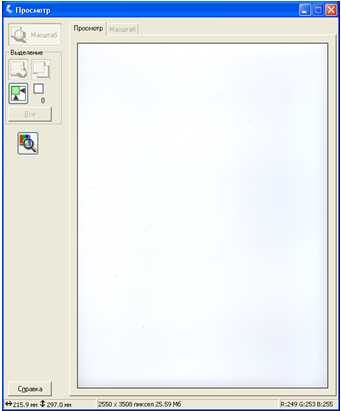
Рисунок
3. − Окно предварительного
просмотра
Окно «Просмотр»
открывается
после щелчка
на одноименной
кнопке в окне,
изображённом
на рисунке 2. В
данном режиме
возможен просмотр
материала,
расположенного
на стекле сканера
либо в рамке
для сканирования
прозрачных
оригиналов,
а также выделение
только необходимых
для сканирования
областей. Это
достигается
с помощью мыши
и инструментов
области «Выделение».
Сканирование
материалов
осуществляется
до нажатия на
кнопку «Закрыть»
в окне EPSON
Scan,
после чего
будет представлено
окно с уменьшенными
копиями отсканированных
изображений.
В данном окне
можно выполнить
операции разворота,
поворота и
переименования
изображений,
отобрать только
необходимые
изображения.
После нажатия
на кнопку «Next»
(«Далее») будет
выведено окно,
представленное
на рисунке 4
для установки
параметров
сохранения
и пути для него.
После установки
необходимых
параметров
вывода (представлены
на рисунке) и
нажатия на
кнопку «Save»
(«Сохранить»),
выбранные
изображения
будут сохранены
в указанный
каталог на
жёстком диске
компьютера
с выбранными
настройками
формата.
На данном
шаге работа
со сканером
завершается.
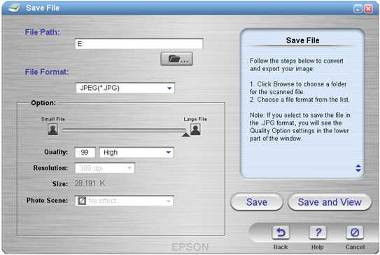
Рисунок
4. − Путь и параметры
сохранения
отсканированных
изображений
4.1.2 Получение
с цифрового
фотоаппарата
После
соединения
фотоаппарата
Olympus
C-500
ZOOM
через mini-USB
разъём и стандартный
интерфейсный
USB-кабель
с любым из портов
хост-контроллера
USB
компьютера,
происходит
автоматический
запуск мастера
работы со сканером
или цифровой
камерой операционной
системы Windows XP.
Поддержка
данного сервиса
осуществляется
одноимённым
компонентом
ОС и программно-аппаратным
интерфейсом
TWAIN.
Через
некоторое время
после подключения
и определения
нового оборудования,
появляется
титульный экран
мастера работы
со сканером
или цифровой
камерой, представленный
на рисунке 5.
Он носит информативный
характер,